Selon les dernières données de Statcounter, près de quatre appareils numériques exécutent actuellement le système d'exploitation Android, la deuxième plus grande plate-forme au monde. Sans surprise, de nombreuses plaintes concernant les téléphones Android sur les médias sociaux et les forums. Le ralentissement des performances au fil du temps est l’un des problèmes les plus courants sur les téléphones Android. Heureusement, il existe une solution rapide pour aider les gens à se débarrasser de divers problèmes, Redémarrer le téléphone. Contrairement à la réinitialisation d'un téléphone Android, le redémarrage ou le redémarrage du téléphone n'effacera aucune donnée sur votre téléphone Android et ne prendra que quelques secondes. Un redémarrage approprié du téléphone fermera toutes les applications ouvertes, y compris les applications exécutées en arrière-plan, et purgera la mémoire. Si vous êtes prêt à explorer le potentiel du redémarrage, commençons maintenant.

Le redémarrage du téléphone est différent de redémarrage difficile du téléphone. Vous pouvez obtenir les informations détaillées ici.
- Méthode 1: Comment redémarrer Android à l'aide du bouton d'alimentation
- Méthode 2: Comment redémarrer Android en mode sans échec
- Méthode 3: Comment redémarrer Android à l'aide de l'application de redémarrage du téléphone
- Méthode 4: Le téléphone Android est gelé? Comment forcer le redémarrage d'Android
Méthode 1: Comment redémarrer Android à l'aide du bouton d'alimentation
Presque tous les téléphones Android ont un bouton d'alimentation ou un bouton veille / réveil. Bien que les positions du bouton d'alimentation puissent être différentes sur différents modèles de téléphones, le principe est le même.
Étape 1. Appuyez et maintenez le bouton «Power» pour vous emmener à l'écran du menu de démarrage.
Le bouton d'alimentation est généralement situé sur le dessus ou sur le côté d'un téléphone Android. Bien que rares, certains smartphones ont un bouton d'alimentation à l'arrière.
Étape 2. Appuyez sur "Éteindre" ou une option similaire pour éteindre votre téléphone Android.
S'il y a une option "Redémarrer" dans votre menu de démarrage, vous pouvez appuyer dessus et redémarrer directement le téléphone Android.
Étape 3. Attendez au moins 20 secondes pour terminer la procédure. Ensuite, appuyez à nouveau sur le bouton «Power» jusqu'à ce que vous voyiez le logo Android ou le logo du fabricant à l'écran.
Félicitation! Vous avez redémarré le téléphone Android avec le bouton d'alimentation. Vous pouvez maintenant entrer votre téléphone avec votre mot de passe.
Vous pouvez apprendre les détails ici pour redémarrer le téléphone Samsung Galaxy.
Les détails peuvent être un peu différents sur les téléphones Android de différents fournisseurs, mais les opérations sont similaires.

Méthode 2: Comment redémarrer Android en mode sans échec
Si vous avez un PC Windows, vous connaissez peut-être le mode sans échec. Lorsqu'un PC Windows rencontre le dysfonctionnement, le support technique suggère toujours aux personnes de démarrer en mode sans échec. Il n'exécutera que le système d'exploitation et les fonctionnalités nécessaires. Il est donc utile de déterminer le facteur à l'origine du problème. Google a également intégré un mode sans échec dans Android OS.
Étape 1. Pour redémarrer le téléphone, appuyez sur la touche "Power" jusqu'à ce que le menu de démarrage s'affiche sur votre écran.
Étape 2. Appuyez et maintenez l'option «Éteindre» pendant plusieurs secondes. Lorsque vous êtes invité à redémarrer en mode sans échec, appuyez sur "OK" pour continuer.
Étape 3. Une fois que votre téléphone a démarré en mode sans échec, vous découvrirez que toutes les applications téléchargées ne sont pas disponibles. Ici, vous pouvez déterminer que le problème est causé par des applications tierces ou le système Android.
Étape 4. Enfin, appuyez sur le bouton "Power" et choisissez "Reboot" pour le remettre en mode normal.
Si l'invite du mode sans échec n'apparaît pas, vous pouvez essayer de démarrer en mode sans échec avec les boutons de volume. Arrêtez complètement votre téléphone Android, allumez-le et maintenez immédiatement enfoncés les boutons «Augmenter le volume» et «Baisser le volume» jusqu'à ce que le «Mode sans échec» s'affiche à l'écran.

Méthode 3: Comment redémarrer Android à l'aide de l'application de redémarrage du téléphone
Plusieurs applications tierces permettent de redémarrer rapidement un téléphone facilement. Si vous n'aimez pas les boutons matériels, vous pouvez l'essayer.
1. Quick Boot
Semblable à l'écran du menu de démarrage, Quick Boot propose plusieurs options pour redémarrer le téléphone ou démarrage en mode de récupération. Il n’est pas nécessaire d’accéder à root pour que tout le monde puisse l’utiliser avec les guides ci-dessous.
Étape 1. Téléchargez Quick Boot depuis le Play Store et installez-le sur votre téléphone Android.
Étape 2. Ouvrez l'application et appuyez sur "Redémarrer". Ensuite, tout ce que vous avez à faire est d'attendre que votre téléphone s'éteigne et se rallume.
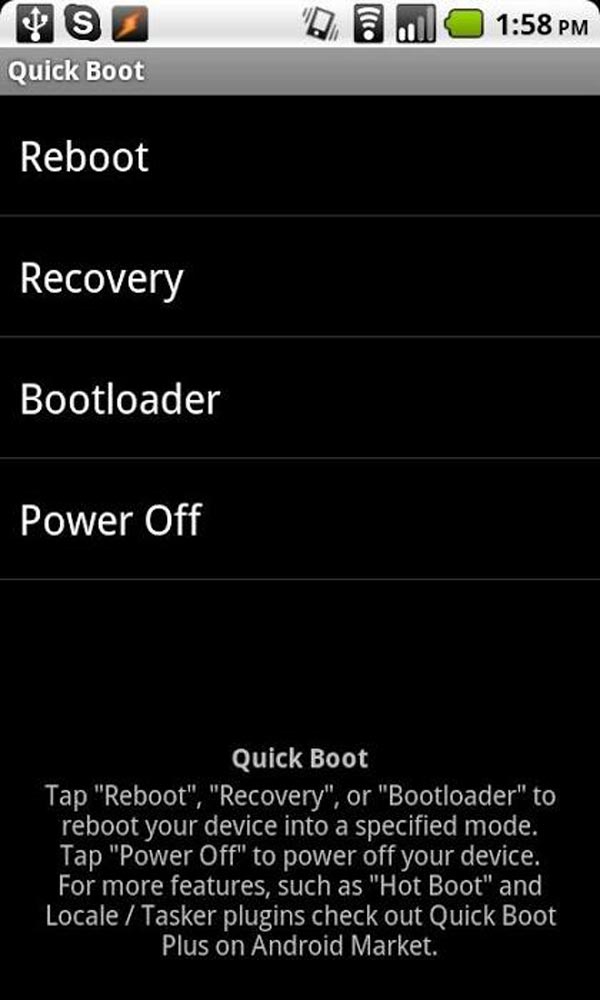
2. Redémarrage rapide
Comme son nom l'indique, Fast Reboot est une application légère permettant de redémarrer rapidement un téléphone Android. Il simule un redémarrage en fermant, puis en rouvrant tous les processus principaux et utilisateur. C'est donc un moyen simple de libérer de la mémoire. Cette application vous indiquera les processus à fermer et à redémarrer, ainsi que la quantité de stockage à libérer. Il est gratuit et propose une version payante.

3. Gestionnaire de redémarrage
Reboot Manager est une alternative à l’écran du menu de démarrage. Il a la capacité de redémarrer le téléphone Android sans appuyer sur aucun bouton matériel. Et vous pouvez démarrer en mode de récupération, chargeur de démarrage ou simplement éteindre votre téléphone en un clic. Plus commodément, cette application contient un widget pour l'écran d'accueil. L'inconvénient est que cela ne fonctionne que sur téléphone Android enraciné.
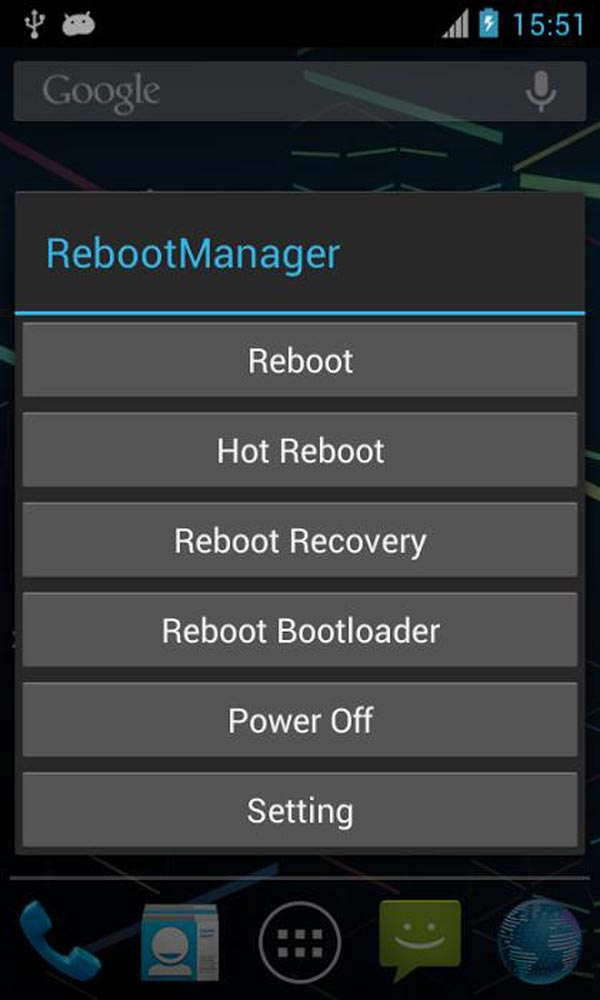
Méthode 4: Téléphone Android est gelé? Comment forcer le redémarrage d'Android
Est-il possible de redémarrer le téléphone lorsqu'il est gelé? Forcer le redémarrage d'Android est la solution que vous recherchez.
1. Comment forcer le redémarrage du téléphone Samsung
Étape 1. Appuyez et maintenez les boutons "Power / Lock" et "Volume Down" pendant au moins 10 secondes.
Étape 2. Lorsque votre téléphone Samsung vibre et démarre, relâchez les deux boutons.

2. Comment forcer le redémarrage du téléphone LG
Étape 1. Continuez à maintenir le bouton "Power" et appuyez sur le bouton "Volume Down" ensemble jusqu'à ce que les cycles d'alimentation sur votre téléphone LG.
Étape 2. Attendez que les procédures de démarrage soient terminées, connectez votre téléphone avec le code PIN.

3. Comment forcer le redémarrage du téléphone HTC
Étape 1. Pour redémarrer le téléphone sur HTC One / Desire et les modèles antérieurs, maintenez enfoncés simultanément les boutons «Alimentation» et «Augmenter le volume». Pour le produit phare HTC U, maintenez les boutons «Power» et «Volume Down».
Étape 2. Lorsque vous voyez le logo HTC apparaître, relâchez la combinaison de boutons.

4. Comment forcer le redémarrage du téléphone Google Pixel
Étape 1. Si votre téléphone Pixel est gelé, maintenez enfoncés simultanément les boutons «Marche / Arrêt» et «Baisser le volume».
Étape 2. 7 à 8 quelques secondes plus tard, votre téléphone se rallumera, puis vous pourrez laisser les boutons disparaître.
5. Comment forcer le redémarrage du téléphone Huawei
Étape 1. Pour redémarrer le téléphone, maintenez enfoncé le bouton «Power» et appuyez simultanément sur le bouton «Volume Up» jusqu'à ce que le logo Huawei apparaisse à l'écran.
Étape 2. Ensuite, utilisez les touches de volume pour sélectionner "Redémarrer le système maintenant" et implémentez-le en appuyant sur le bouton "Power".
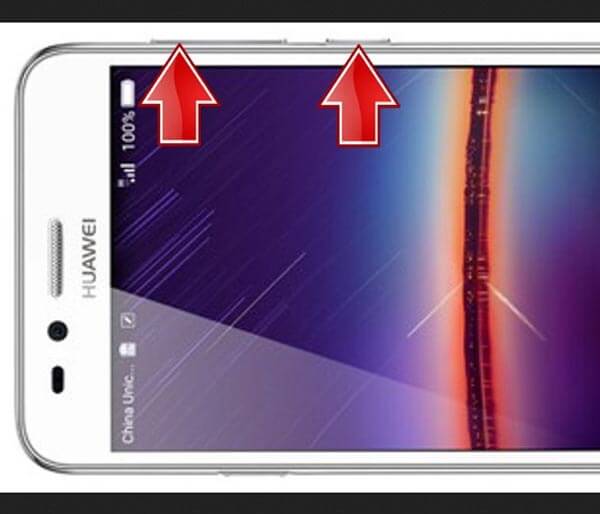
6. Comment forcer le redémarrage du téléphone Moto
Étape 1. Appuyez et maintenez les touches «Volume bas» et «Alimentation» jusqu'à ce que votre téléphone Moto s'éteigne puis se rallume.
Étape 2. Attendez la fin des procédures de démarrage, connectez-vous à votre téléphone avec votre mot de passe.

Conclusion
Il est courant que les utilisateurs de téléphones Android rencontrent divers problèmes au fil du temps. Les applications mettent plus de temps à répondre ou certaines fonctionnalités du système d'exploitation ne fonctionnent pas normalement. Voulez-vous optimiser les performances et l'expérience de votre téléphone Android? Le redémarrage du téléphone est une solution facile. Le plus gros avantage est que cette action n'endommagera aucune date sur votre téléphone. En outre, le redémarrage du téléphone est la première étape pour se débarrasser du gel du smartphone, du système Android bloqué et de l'écran noir. Quoi qu'il en soit, lorsque vous rencontrez des problèmes sur votre téléphone Android, suivez d'abord nos guides pour le résoudre.




